Popravite Windows 10 koji ne prepoznaje iPhone
Miscelanea / / November 28, 2021
Kada pokušate povezati svoj iPhone s računalom radi prijenosa ili upravljanja podacima, ne prepoznaje li ga vaše računalo? Ako je odgovor Da, tada nećete moći gledati svoje fotografije niti pristupati datotekama putem iTunesa. Ako naiđete na problem sa sustavom Windows 10 koji ne prepoznaje iPhone, pročitajte naš savršeni vodič za popravak iPhonea koji nije otkriven na računalu sa sustavom Windows 10.

Sadržaj
- Kako popraviti Windows 10 koji ne prepoznaje iPhone
- Osnovne metode rješavanja problema
- Metoda 1: Vjerujte računalu na iPhoneu
- Metoda 2: Ponovo pokrenite računalo.
- Metoda 3: Ponovno instalirajte iTunes.
- Metoda 4: Instalirajte datoteku usbaapl/64.inf (za iTunes instaliran iz App Storea)
- Metoda 5: Ponovno instalirajte Apple upravljački program i ažurirajte Windows
- Metoda 6: Ručno ažurirajte upravljačke programe uređaja
- Metoda 7: Osigurajte da su Apple usluge pokrenute.
- Metoda 8: Kontaktirajte Apple podršku
Kako popraviti Windows 10 koji ne prepoznaje iPhone
An Poruka o pogrešci 0xE će se prikazati kada vaš sustav ne prepozna iOS uređaj.
Kliknite ovdje da pročitate o gledanju povezanih iOS uređaja na računalu.Osnovne metode rješavanja problema
Možete pokušati ponovno povezati svoj uređaj nakon što izvršite ove osnovne provjere:
- Provjerite da vaš iPhone nije zaključan. Otključajte ga i otvorite početni zaslon.
- Ažurirajte svoje Windows PC ili Mac kao i iTunes aplikacija na najnoviju verziju.
- Uključite uređaj nakon što je proces ažuriranja dovršen.
- Provjerite je li samo ovaj iOS uređaj povezan s računalom. Uklonite druge USB kabele i uređaje iz računala.
- Uključite uređaj u svaki USB priključak računala kako biste isključili neispravne USB priključke.
- Koristite potpuno novi USB kabel, ako je potrebno, kako biste uspostavili ispravnu vezu između njih.
- Ponovno pokrenite sustav i iOS uređaj.
- Pokušajte spojiti svoj iPhone/iPad/iPod na drugi sustav.
Postupak koji treba slijediti ovisit će o izvoru instalacije iTunes:
- iTunes instaliran na PC s Microsoft Store.
- iTunes instaliran na PC s Trgovina aplikacijama.
Najprije razmotrimo neke uobičajene popravke koje treba implementirati za rješavanje problema s iPhoneom koji nije otkriven u problemu sa sustavom Windows 10.
Metoda 1: Vjerujte računalu na iPhoneu
Zbog sigurnosnih razloga i razloga privatnosti, iOS ne dopušta toj značajci pristup vašem iPhoneu/iPadu/iPodu dok sustav ne vjeruje uređaju.
1. Odspojite se vaš iOS uređaj iz sustava i Spojiti opet nakon minute.
2. Na ekranu će se pojaviti upit s naznakom Vjerujete ovom računalu? Evo, dodirnite Povjerenje, kao što je istaknuto u nastavku.

3. Pokreni iTunes. Sada ćete pronaći iOS uređaj povezan s vašim sustavom.
Metoda 2: Ponovo pokrenite računalo
Bilo koji problem u vezi sa sustavom može spriječiti povezivanje vanjskih uređaja na sustav. Ovaj se problem može riješiti kada ponovno pokrenete sustav kako je navedeno u nastavku:
1. Idite na izbornik Start i kliknite na Vlast ikona.
2. Klik Ponovno pokrenite, kao što je prikazano, i pričekajte da se proces završi.
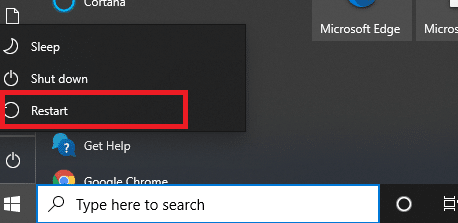
Također pročitajte:Popravite Android telefon koji nije prepoznat u sustavu Windows 10
Metoda 3: Ponovno instalirajte iTunes
Da biste riješili problem s iPhoneom koji nije otkriven u sustavu Windows 10, razmislite o deinstaliranju iTunesa i ponovnoj instalaciji. Evo kako to učiniti:
1. Tip aplikacije u Windows pretraživanje bar i otvoren Aplikacije i značajke.
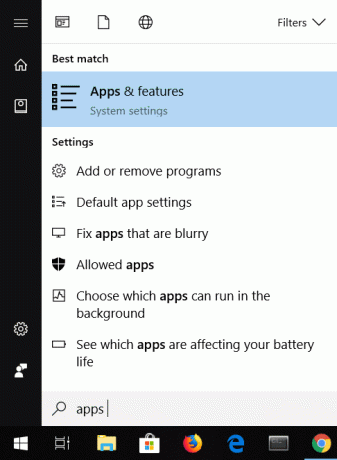
2. Upišite i pretražite iTunes u Pretražite ovaj popis okvir, istaknut u nastavku.

3. Odaberi iTunes i dodirnite Deinstaliraj.

4. Ponovno pokrenite sustav prema uputama u Metoda 2.
5. Preuzmite i instalirajte najnoviju verziju iTunesa.
Pokrenite iTunes da biste potvrdili da je problem iPhone koji nije otkriven u sustavu Windows 10 riješen.
Također pročitajte:5 načina za prijenos glazbe s iTunesa na Android
Metoda 4: Instalirajte usbaapl/64.inf datoteku (ZaiTunes instaliran iz App Storea)
1. Uključite svoj otključani iOS uređaj u računalni sustav.
2. Provjerite otvara li se iTunes ili ne. Ako jest, izađite iz njega i slijedite sljedeće korake.
3. pritisni Windows + R spojite ključeve za otvaranje Trčanje dijaloški okvir.
4. Upišite sljedeću naredbu kao što je prikazano na danoj slici i kliknite U REDU:
%ProgramFiles%\Common Files\Apple\Podrška za mobilne uređaje\Drivers

5. Desnom tipkom miša kliknite usbaapl64.inf ili usbaapl.inf datoteku u Vozači prozor i odaberite Instalirati.
Bilješka: Više datoteka može biti imenovano usbaapl64 i usbaapl u prozoru Drivers. Provjerite jeste li instalirali datoteku koja ima a .inf proširenje.

6. Ukloniti vezu između iPhonea/iPada/iPada i ponovno pokrenite sustav.
7. Za kraj, lansiranje iTunes i prenijeti željene podatke.
Pročitajte dolje navedene metode kako biste popravili Windows 10 koji ne prepoznaje iPhone za iTunes instaliran iz Microsoft Storea.
Metoda 5: Ponovno instalirajte Apple upravljački program i ažurirajte Windows
Navedeni koraci pomoći će vam da ponovno instalirate USB upravljački program iOS uređaja kada je iTunes preuzet i instaliran iz trgovine Microsoft:
1. Odspojite se iPhone/iPad/iPod iz sustava.
2. Otključajte ga i otvorite početni zaslon.
3. Povežite iOS uređaj s računalom i provjerite otvara li se iTunes. Ako da, izađite iz njega.
4. Sada upišite i potražite Upravitelj uređaja u Windows pretraživanje. Otvorite ga odavde, kao što je prikazano.
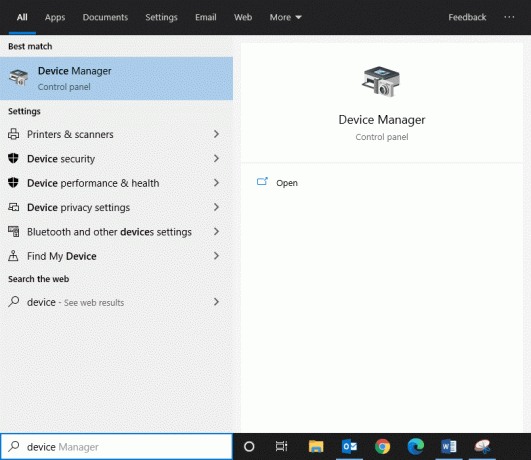
5. Dvaput kliknite na Prijenosni uređaji da ga proširi.
6. Desnom tipkom miša kliknite na iOS uređaj i kliknite Ažurirajte upravljački program, kao što je prikazano niže.

7. Sada dodirnite Automatsko traženje upravljačkih programa.

8. Pričekajte da se proces instalacije softvera dovrši.
9. Ići Postavke i kliknite na Ažuriranje i sigurnost, kao što je prikazano.

10. Kliknite na Provjerite ima li ažuriranja kako biste omogućili Windowsu da traži relevantna ažuriranja.
Bilješka: Prije nego započnete Windows Update, provjerite nema li drugih ažuriranja koja se preuzimaju ili instaliraju na sustav.

11. Za kraj, lansiranje iTunes. Vidjet ćete da vaš iOS uređaj prepoznaje sustav.
Metoda 6: Ažurirajte upravljačke programe uređaja Ručno
1. Pokreni Upravljačka ploča tražeći ga kako je prikazano.

2. Sada odaberite Uređaji i pisači.
3. Desnom tipkom miša kliknite na svoju iOS uređaj i odaberite Svojstva, kao što je prikazano.

4. Prebacite se na Hardver karticu u prozoru Svojstva i kliknite na Svojstva.
5. Ispod Općenito karticu, kliknite Promijeniti postavke.
6. Sada idite na Vozač karticu i dodirnite Ažurirajte upravljački program, kao što je prikazano.
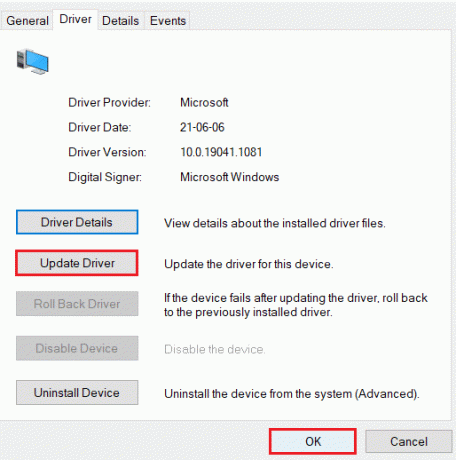
7. Odaberi Pretražite na mom računalu softver upravljačkog programa i dodirnite Pregledaj…
8. Kopirajte i zalijepite sljedeću stazu u pretraživati opcija:
C:\Program Files\Common Files\Apple\Podrška za mobilne uređaje\Drivers
9. Odaberi Sljedeći i na kraju dodirnite Zatvoriti za izlazak iz prozora.
Windows 10 koji ne prepoznaje iPhone ili iPad ili iPod do sada bi trebao biti popravljen.
Također pročitajte:Popravite USB uređaj koji Windows 10 ne prepoznaje
Metoda 7: Osigurajte da su Apple usluge pokrenute
Sljedeći koraci omogućit će Appleove usluge iz izbornika Start-up i mogli bi pomoći u rješavanju navedenog problema:
1. Pokrenite Pokreni dijaloški okvir pritiskom Tipke Windows + R istovremeno.
2. Tip usluge.msc i dodirnite U REDU, kao što je prikazano niže.
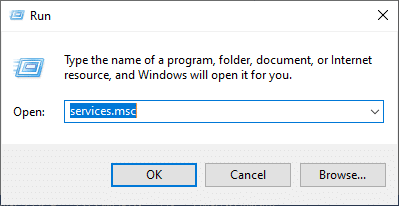
3. U Prozor usluga, desnom tipkom miša kliknite dolje navedene usluge da biste otvorili Svojstva prozor i osigurajte da:
- Usluga Apple mobilnih uređaja, Bonjour usluga i iPod Status usluge prikazuje Trčanje.
- Usluga Apple mobilnih uređaja, Bonjour usluga i iPod Vrsta pokretanja je Automatski.
4. Ako ne, izvršite potrebne promjene i kliknite na Primijeni > U redu.

Metoda 8: Kontaktirajte Apple podršku
Ako problem i dalje postoji, pokušajte kontaktirati Apple podrška.
Preporučeno:
- Kako popraviti YouTube komentare koji se ne učitavaju?
- Popravi Datoteka iTunes Library.itl ne može se pročitati
- Kako popraviti da Windows 10 radi sporo nakon ažuriranja?
- 14 načina da smanjite svoj ping i poboljšate online igre
Nadamo se da je ovaj vodič bio od pomoći i da ste mogli popravite problem koji Windows 10 ne prepoznaje s iPhoneom. Javite nam kako vam je ovaj članak pomogao. Ako imate bilo kakvih upita/komentara u vezi s ovim člankom, slobodno ih ostavite u odjeljku za komentare.



